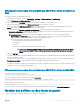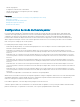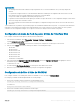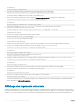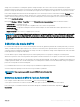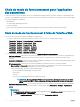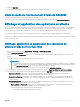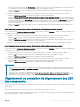Users Guide
• Arrêt normal
• Arrêt forcé
• Exécuter un cycle d'alimentation du système (démarrage à froid)
REMARQUE : Pour les contrôleurs PERC 8 ou version antérieure, Arrêt normal est la valeur par défaut.
Pour les contrôleurs PERC 9, Pas de redémarrage (Redémarrage manuel du système) est l’option par
défaut.
5
Si la tâche de validation n’est pas créée, un message indiquant que la création de la tâche a échoué apparaît. De plus, l’ID du message
et l’action de réponse recommandée s’achent.
6 Si la tâche de validation est créée avec succès, un message indiquant que l’ID de tâche est créée pour le contrôleur sélectionné
s’ache. Cliquez sur File d’attente des tâches pour acher l’avancement de la tâche dans la page File d’attente des tâches.
Si la suppression d’une conguration étrangère, l'importation d'une conguration étrangère, des opérations de clé de sécurité ou des
opérations de cryptage de disque virtuel sont en attente et s'il s'agit des seules opérations en attente, vous ne pouvez pas créer une
tâche à partir de la page Opérations en attente. Vous devez eectuer une autre opération de conguration de stockage ou utiliser
RACADM ou WSMAN pour créer la tâche de conguration nécessaire sur le contrôleur requis.
Vous ne pouvez pas acher ou eacer les opérations en attente pour les SSD PCIe dans la page Opérations en attente. Utilisez la
commande racadm pour eacer les opérations en attente des SSD PCIe.
Achage et application des opérations en attente à l’aide de
RACADM
Pour appliquer des opérations en attente, utilisez la commande jobqueue.
Pour en savoir plus, voir le Guide de référence de la ligne de commande RACADM iDRAC, disponible sur dell.com/idracmanuals.
Périphériques de stockage : scénarios d'opérations
d’application
Cas 1 : une application d'opération a été sélectionnée (Appliquer maintenant, Au prochain redémarrage ou À l’heure planiée) et il
n’existe aucune opération en attente
Si vous avez sélectionné Appliquer maintenant, Au prochain redémarrage, ou À l’heure planiée et que vous cliquez sur Appliquer,
l’opération en attente est d'abord créée pour l’opération de conguration du stockage sélectionnée.
• Si l’opération en attente réussit et qu’il n’existe aucune opération antérieure en attente, la tâche est créée. Si la tâche est créée avec
succès, un message indiquant que l’ID de tâche est créé pour l’appareil sélectionné s’ache. Cliquez sur File d’attente pour visualiser
l’avancement de la tâche dans la page File d’attente. Si la tâche n’est pas créée, un message indiquant que la création de tâche a
échoué apparaît. De plus, l’ID du message et l’action de réponse recommandée s’achent.
• Si l’opération en attente de création échoue et qu’aucune opération antérieure n'est en attente, un message d’erreur contenant l’ID et
l’action de réponse recommandée s’ache.
Cas 1 : une opération d'application a été sélectionnée (Appliquer maintenant, Au prochain redémarrage ou À l’heure planiée) et il
existe des opérations en attente
Si vous avez sélectionné Appliquer maintenant, Au prochain redémarrage ou À l’heure planiée et que vous cliquez sur Appliquer,
l’opération en attente est d'abord créée pour l’opération de conguration du stockage sélectionnée.
• Si l’opération en attente est correctement créée et qu’il existe des opérations en attente, un message s’ache.
• Cliquez sur le lien Acher les opérations en attente pour acher les opérations en attente du périphérique.
• Cliquez sur Create Job (Créer une tâche) pour créer une tâche pour le périphérique sélectionné. Si la tâche est créée avec succès,
un message indiquant que l’ID de tâche est créé pour l’appareil sélectionné s’ache. Cliquez sur File d’attente pour visualiser
258
Gestion de périphériques de stockage